教你电脑一键备份还原怎么用(详细图解)
1、单击可执行文件.exe,运行软件,如果你第一次使用该软件进行系统备份,下方回忆红色字体显示提示,建议进行备份操作,若已经用过该软件,则会显示上次备份系统时间。运行界面如下:
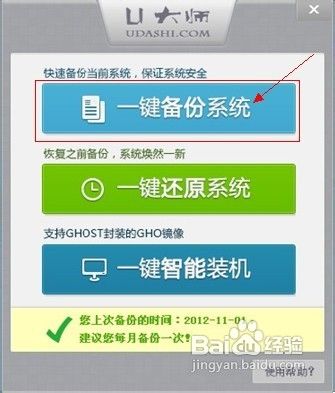
2、首先要对当前系统进行备份,单击“一键备份系统”,弹出备份系统框,在那里会显示,备份后系统文件名称以及文件存放路径。图形如下:
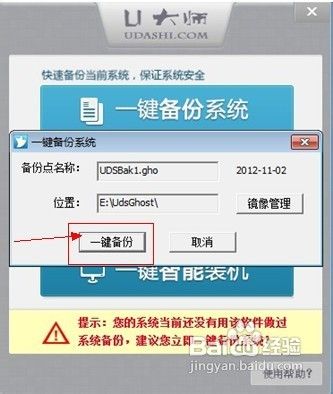
3、点击“一键备份”按钮,弹出确认框,如图:

4、单击“是”,电脑重新启动,进入WINPE界面,自动进行系统备份,备份结束后自动返回系统界面。如图:

1、运行“一键备份还原系统”,点击“一键还原系统”按钮,执行系统还原。如图:
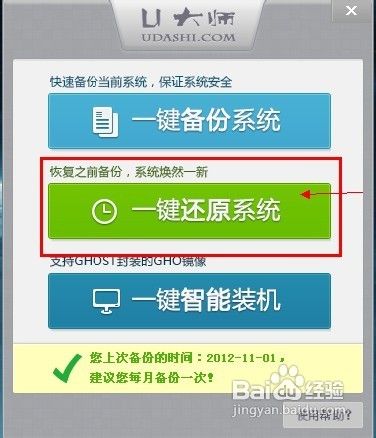
2、弹出“一键还原”框,显示了还原系统的名称与路径,单击“一键还原”按钮,进入系统还原,弹出确认框,如图:

3、单击“是”,电脑重新启动,进入INPE界面,自动进行系统还原,结束后自动返回新的系统界面。如图:
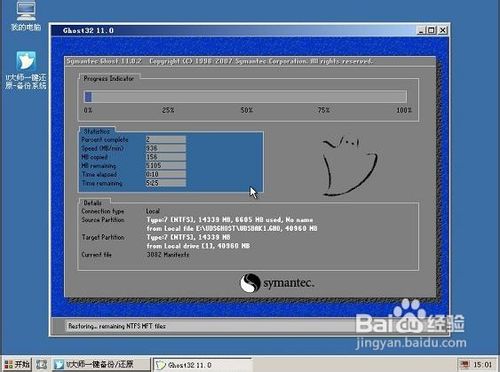
1、运行“一键备份还原系统”,点击“一键智能装机”按钮,执行系统安装。如图:
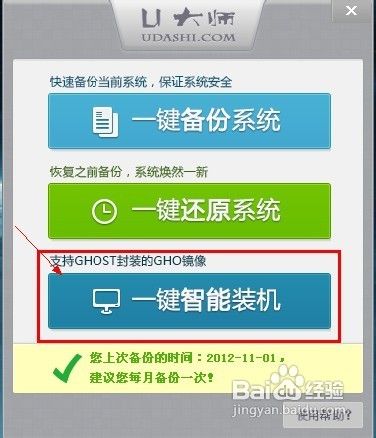
2、在弹出的提示框选择对应的GHO文件,以及系统存放的磁盘再选择系统需要安装的位置,确定之后点击“一键装机”,弹出确认框。如下图。
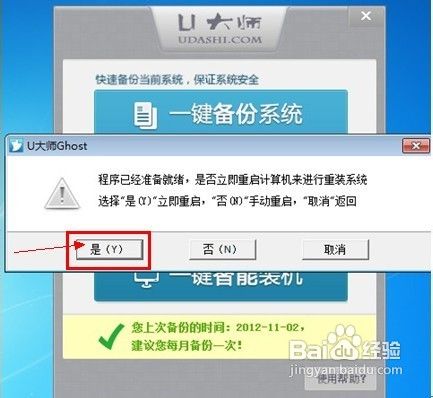
3、继续操作,选择“是”,系统自动重新启动,进入系统自动安装操作,如图:
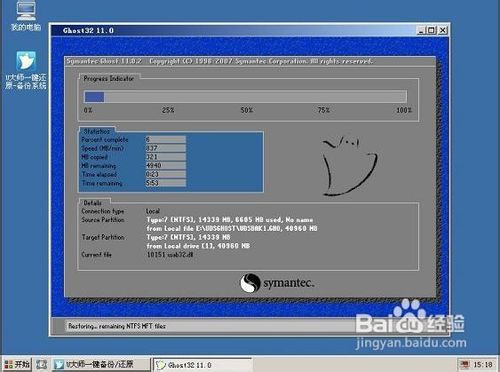
4、相应安装工作结束后,系统自动重启进入新的操作系统界面,这样,一键智能装机整个过程就成功了!
声明:本网站引用、摘录或转载内容仅供网站访问者交流或参考,不代表本站立场,如存在版权或非法内容,请联系站长删除,联系邮箱:site.kefu@qq.com。
阅读量:129
阅读量:133
阅读量:46
阅读量:181
阅读量:62